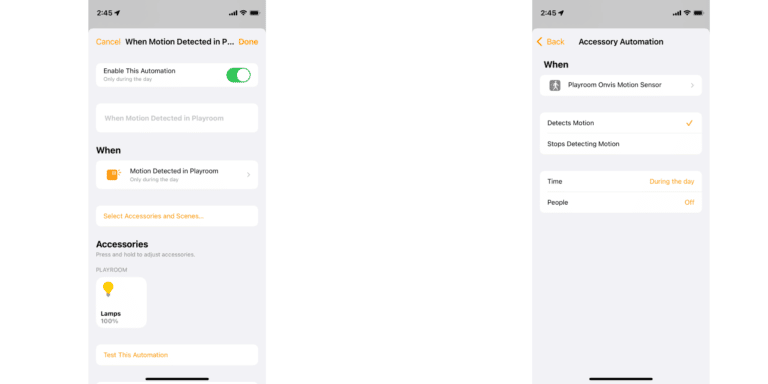Android スマートフォンで Bluetooth が機能しない場合の 8 つの方法
Android スマートフォンと Bluetooth デバイスの接続に問題がありますか?ヘッドフォンやスピーカーに何が起こったのか疑問に思う前に、携帯電話の基本的な修正をいくつか確認してみる必要があります。 Bluetooth デバイスのバッテリーも必ず確認してください。すべてが正常に見える場合は、Android で Bluetooth が機能しない問題を解決するための高度な解決策をお手伝いします。
Android で Bluetooth デバイスが接続できない問題を解決する方法?
Android スマートフォンで Bluetooth が機能せず、Bluetooth デバイスに接続できない理由はいくつか考えられます。これは、ソフトウェアまたはハードウェアの問題によって発生する可能性があります。ここでは、このような状況で役立つヒントと解決策をいくつか紹介します。
方法 1 – デバイスが通信範囲内にあることを確認する
電話機を別のBluetoothデバイスに接続すると、 距離 2 つのデバイス間は の間にある必要があります 5メートルと10メートル。これは、Bluetooth 接続に推奨される理想的な範囲です。 2 つのデバイスの間にコンクリートの壁がある場合も、Bluetooth 信号の品質は低下します。
また、Bluetooth スピーカーを使用している場合は、音が途切れます。そのため、デバイス間の Bluetooth 接続が中断されないように、両方のデバイスを目の届くところに置いてください。
方法 2 – 携帯電話を再起動する
範囲内で動作しない場合は、Bluetooth をオフにして、数秒後に再びオンにします。それでも問題が解決しない場合は、スマートフォンを再起動すると、メモリの問題やその他のアプリの問題による軽微な問題やキャッシュの原因が修正されます。
方法 3 – デバイスを忘れて再ペアリングする
すでにペアリングした Bluetooth デバイスに接続できない場合は、携帯電話からデバイスを削除して、再度ペアリングする必要があります。これにより、スマートフォンのメモリからデバイスが削除され、再度ペアリングするときに新しいメモリが書き込まれます。
1. ランスメント パラメータ に行く 接続 ou 接続されたデバイス accéder Bluetooth パラメータ。
2. ライト ブルートゥース。以前にペアリングしたデバイスのリストを表示します。
3. を押します すべてを見る を押して 歯車アイコン リスト内のデバイスの横にある
4. プレス 忘れる et 確かめます ペアリストからデバイスを削除します。
次に、Bluetooth デバイスをペアリング モードにします。 Bluetooth設定ページに戻り、「」をタップします。新しいデバイスをペアリングする' デバイスを再度ペアリングします。
方法 4 – Bluetooth 設定をリセットする
上記のヒントを試しても、Android スマートフォンが Bluetooth デバイスに接続できない場合は、ネットワーク設定をリセットして、WiFi、モバイル、Bluetooth の問題を解決してください。
1. アラ パラメータ と検索 " リセット » 検索オプションを使用します。
2. 選択します Wi-Fi、モバイル、Bluetoothをリセットする パラメータ。
3. タップ リセット Wi-Fi、モバイル、Bluetooth 設定を選択し、 リセットオプション ボタンを押します。
4. を使用して認証します 電話のPINコード またはパスワードを求められたら入力します。
その後、接続されているすべてのデバイスとその他の接続がスマートフォンから削除されます。その後、Bluetooth デバイスの再接続に進むことができます。
方法 5 – スマートフォンをアップデートする
Bluetooth ハードウェア、ソフトウェア、またはコアに関する既存の問題が接続の問題を引き起こしている可能性があります。この問題が広範囲に広がっている場合、製造元はこの問題を解決するためのアップデートをリリースしているはずです。通常、システム設定または [電話について] セクションで更新を確認できます。 Samsung の One UI など、設定メニューにある場合もあります。電話機が更新されたら、デバイスに接続して問題が解決しないかどうかを確認してください。
方法 6 – キャッシュをクリアする
スマートフォンに利用可能なアップデートがない場合は、Bluetooth システム アプリのキャッシュをクリアして問題が解決するかどうかを確認してください。 Bluetooth キャッシュをクリアするには、次の手順に従います。
1. を開く パラメータ スマートフォンで、にアクセスしてください et すべてのアプリケーションを見る.
2. を押します 三点 アクティベートします システムアプリを表示する.
3. スクロールして見つけます。 Bluetooth アプリケーションを選択して開きます。
4. アラ ストレージ を押して キャッシュのクリア オプションを選択します。
キャッシュをリセットしたら、デバイスにログインします。すべてのアプリデータをクリアし、ペアリングされたデバイスのリストをリセットすることもできます。
方法 7 – 独自のアプリケーションを確認する
スマートウォッチやIoTスマートガジェットなどの一部のBluetoothデバイスは、Bluetooth経由で直接接続できません。これらのアプリケーションに接続するには、独自のアプリケーションが必要です。 Google Play ストアから専用アプリケーションをダウンロードするには、パッケージ、マニュアル、またはデバイス内に名前または QR コードが記載されています。
方法 8 – 別の Bluetooth デバイスをペアリングしてみる
これらの方法がすべて機能せず、問題が解決しない場合は、携帯電話が問題の原因になっていないことを確認してください。別の Bluetooth デバイスをスマートフォンに接続してみてください。他のデバイスが接続した場合は、Bluetooth デバイス自体に問題があります。この Bluetooth デバイスをリセットし、携帯電話と再度ペアリングしてみてください。
よくある質問
Q. Bluetooth ヘッドフォンが Android スマートフォンに接続できないのはなぜですか?
ペアリングまたは接続中に携帯電話と Bluetooth デバイスの間で Bluetooth の問題が発生する原因はいくつか考えられます。上記の解決策を試して問題を解決するか、携帯電話やイヤホンが故障していないことを確認してください。
Q. Android スマートフォンで Bluetooth をリセットするにはどうすればよいですか?
スマートフォンの Bluetooth 設定をリセットするのは非常に簡単です。向かって移動 [設定] > [システム] > [ネットワーク設定をリセット]。ただし、ネットワーク設定がリセットされると、ペアリングされたすべてのデバイスが失われることに注意してください。
まとめ
Android スマートフォンで Bluetooth が機能しない理由は他にもたくさん考えられます。ただし、これらの簡単なヒントを使用して問題を簡単に解決できます。ご質問がある場合はソーシャル メディア ページをフォローして、最新の Android のヒントやコツを入手してください。